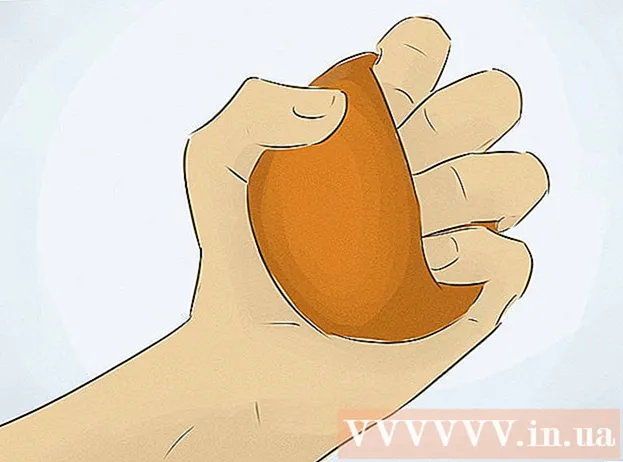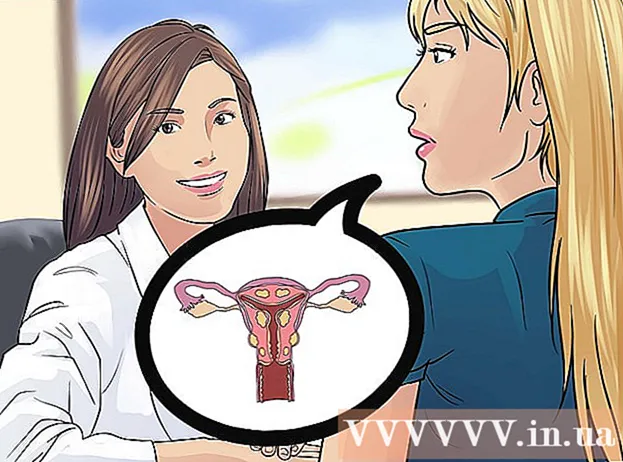Kirjoittaja:
John Pratt
Luomispäivä:
18 Helmikuu 2021
Päivityspäivä:
1 Heinäkuu 2024

Sisältö
- Astua
- Tapa 1/4: Lisää otsikko tai alatunniste työkalurivillä
- Tapa 2/4: Lisää otsikko tai alatunniste käyttämällä valikkoa
- Tapa 3/4: Tee ensimmäisen sivun otsikko / alatunniste muusta kuin muusta
- Tapa 4/4: Lisää sivunumero otsikkoon tai alatunnisteeseen
- Vinkkejä
Microsoft Wordissa on jo useita ylä- ja alatunnisteita, joita voit käyttää asiakirjoissasi. Seuraavilla vaiheilla voit kuitenkin luoda omat otsikkosi ja alatunnisteet Word-dokumentillesi hetkessä.
Astua
Tapa 1/4: Lisää otsikko tai alatunniste työkalurivillä
 Napsauta MS Word -työkalurivillä Lisää tai Asiakirjaelementit. Käytä Insert-näppäintä, jos sinulla on Windows-tietokone ja Macissa Document Elements.
Napsauta MS Word -työkalurivillä Lisää tai Asiakirjaelementit. Käytä Insert-näppäintä, jos sinulla on Windows-tietokone ja Macissa Document Elements.  Valitse Otsikko tai Alatunniste."Valitse haluamasi asettelu pudotusvalikosta ja kaksoisnapsauta mallia.
Valitse Otsikko tai Alatunniste."Valitse haluamasi asettelu pudotusvalikosta ja kaksoisnapsauta mallia.  Kirjoita teksti "Kirjoita teksti" -kenttään tai isoon kehykseen.
Kirjoita teksti "Kirjoita teksti" -kenttään tai isoon kehykseen. Sulje otsikko tai alatunniste, kun olet valmis. Otsikko tai alatunniste näkyy automaattisesti asiakirjan jokaisella sivulla.
Sulje otsikko tai alatunniste, kun olet valmis. Otsikko tai alatunniste näkyy automaattisesti asiakirjan jokaisella sivulla.
Tapa 2/4: Lisää otsikko tai alatunniste käyttämällä valikkoa
 Valitse valikkoriviltä "Lisää". Valitse avattavasta valikosta Otsikko tai Alatunniste.
Valitse valikkoriviltä "Lisää". Valitse avattavasta valikosta Otsikko tai Alatunniste.  Lisää teksti ja / tai kuvat oikeaan paikkaan.
Lisää teksti ja / tai kuvat oikeaan paikkaan. Tallenna muutokset ja jatka dokumentin muokkaamista napsauttamalla "Sulje". Luomasi otsikko tai alatunniste näkyy automaattisesti asiakirjan jokaisella sivulla.
Tallenna muutokset ja jatka dokumentin muokkaamista napsauttamalla "Sulje". Luomasi otsikko tai alatunniste näkyy automaattisesti asiakirjan jokaisella sivulla.
Tapa 3/4: Tee ensimmäisen sivun otsikko / alatunniste muusta kuin muusta
 Kaksoisnapsauta ensimmäisen sivun otsikko / alatunniste -ruutua.
Kaksoisnapsauta ensimmäisen sivun otsikko / alatunniste -ruutua. Napsauta avautuvan työkalupalkin Muotoilu-välilehteä.
Napsauta avautuvan työkalupalkin Muotoilu-välilehteä. Valitse Asetukset-ryhmästä "Eri ensimmäinen sivu".
Valitse Asetukset-ryhmästä "Eri ensimmäinen sivu". Tee haluamasi muutokset ensimmäisellä sivulla olevaan otsikkoon ja / tai alatunnisteeseen. Jos haluat, että ensimmäisellä sivulla ei ole otsikkoa / alatunnistetta, poista teksti vastaavasta ruudusta ja sulje tekstiruudut.
Tee haluamasi muutokset ensimmäisellä sivulla olevaan otsikkoon ja / tai alatunnisteeseen. Jos haluat, että ensimmäisellä sivulla ei ole otsikkoa / alatunnistetta, poista teksti vastaavasta ruudusta ja sulje tekstiruudut.
Tapa 4/4: Lisää sivunumero otsikkoon tai alatunnisteeseen
 Napsauta ylä- ja / tai alatunnistekenttää, joihin haluat lisätä sivunumeron.
Napsauta ylä- ja / tai alatunnistekenttää, joihin haluat lisätä sivunumeron. Aseta kohdistin kohtaan, johon sivunumero tulisi sijoittaa.
Aseta kohdistin kohtaan, johon sivunumero tulisi sijoittaa. Valitse Otsikko ja alatunniste -ryhmän Lisää-välilehdestä "Sivunumero".
Valitse Otsikko ja alatunniste -ryhmän Lisää-välilehdestä "Sivunumero". Napsauta "Nykyinen sijainti".’
Napsauta "Nykyinen sijainti".’  Valitse sivunumeromalli käytettävissä olevista vaihtoehdoista.
Valitse sivunumeromalli käytettävissä olevista vaihtoehdoista.
Vinkkejä
- Ennen kuin suunnittelet oman otsikon ja / tai alatunnisteen, selaa Microsoft Wordin mallikokoelmaa. Mallit voivat säästää paljon aikaa.